360安全浏览器设置下载时保存到默认文件夹的方法
时间:2024-04-19 11:44:57作者:极光下载站人气:0
很多小伙伴在使用360安全浏览器的过程中经常会遇到下载文件后找不到文件的情况,因为我们的文件并未保存在设置的默认下载目录中。当我们想要更改文件的下载保存位置,使其自动保存到默认文件夹中时,我们需要进入360安全浏览器的基本设置页面,然后在该页面中找到“下载设置”选项,接着在下载设置的右侧页面中,我们找到设置好的默认保存文件夹,直接点击选择该保存路径选项即可。有的小伙伴可能不清楚具体的操作方法,接下来小编就来和大家分享一下360安全浏览器设置下载时保存到默认文件夹的方法。
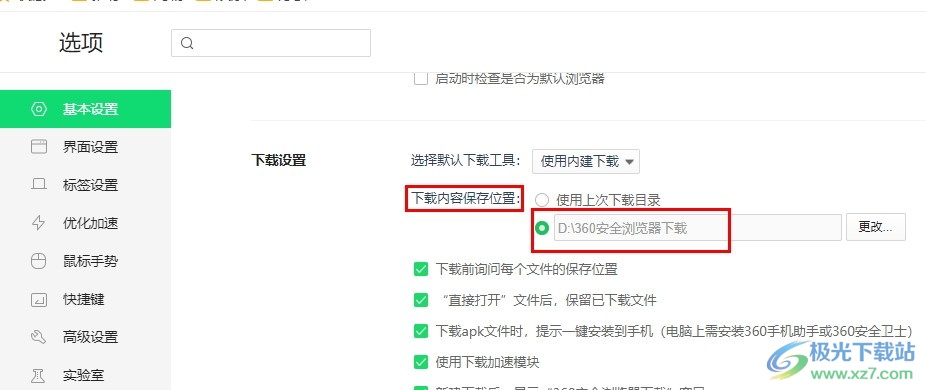
方法步骤
1、第一步,我们在电脑中先点击打开360安全浏览器,然后在浏览器页面中找到“三”图标,点击打开该图标
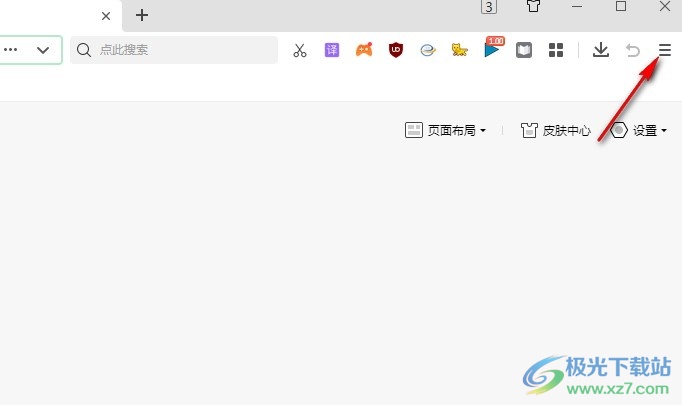
2、第二步,打开“三”图标之后,我们再在下拉列表中找到“设置”选项,点击该选项,进入浏览器设置页面
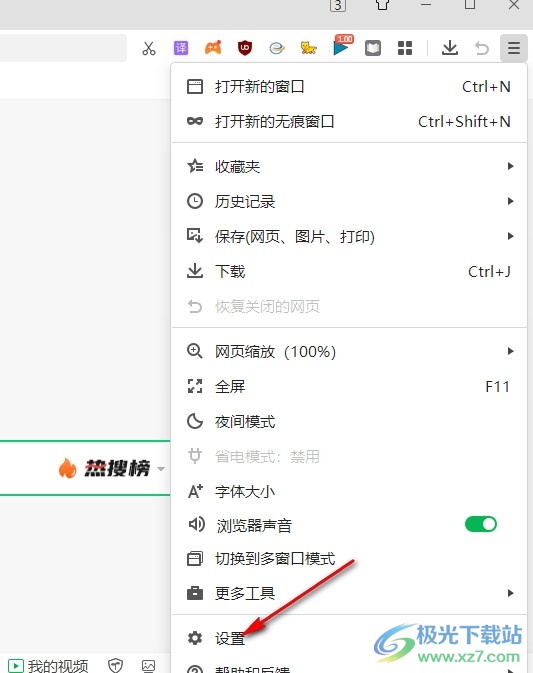
3、第三步,在浏览器的设置页面中,我们找到“基本设置”选项,先点击打开该选项,进入基本设置页面

4、第四步,在基本设置页面中,我们先找到“下载设置”选项,然后可以看到当前的“下载内容保存位置”设置是“使用上次下载目录”
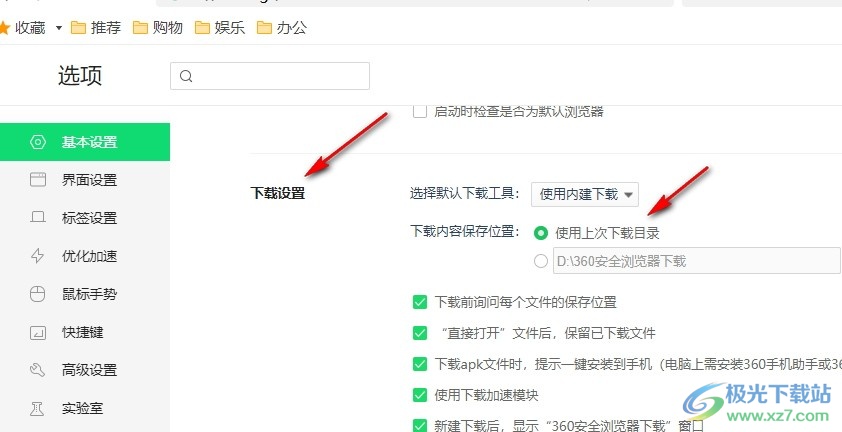
5、第五步,当我们想要让浏览器中的下载内容自动保存到默认文件夹中时,我们只需要点击选择下方的文件夹路径选项即可

以上就是小编整理总结出的关于360安全浏览器设置下载时保存到默认文件夹的方法,我们进入360安全浏览器的设置页面,然后在基本设置页面中找到下载设置选项,接着在下载设置的右侧直接点击选择文件夹路径选项即可,感兴趣的小伙伴快去试试吧。

大小:106 MB版本:v14.2.1058.0 最新版环境:WinAll, WinXP, Win7, Win10
- 进入下载

网友评论